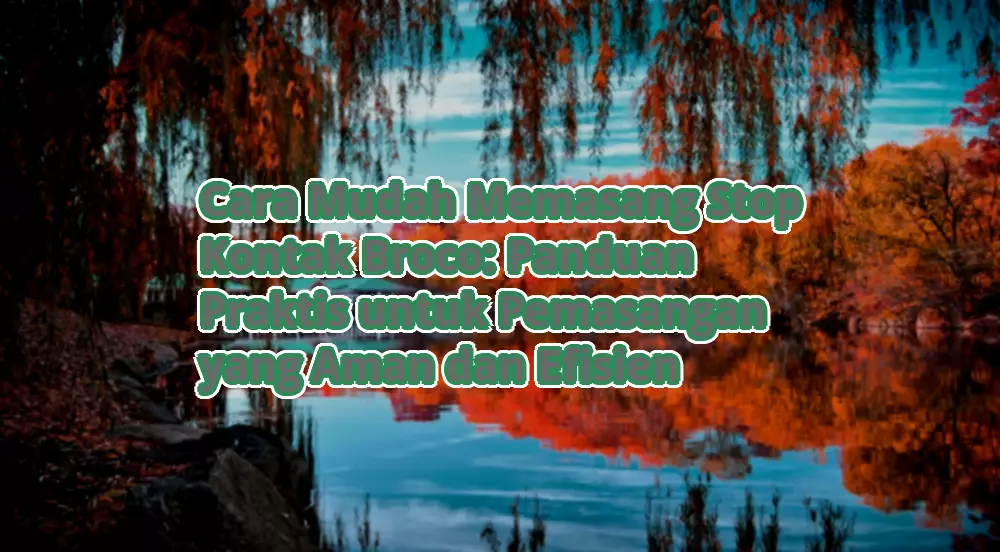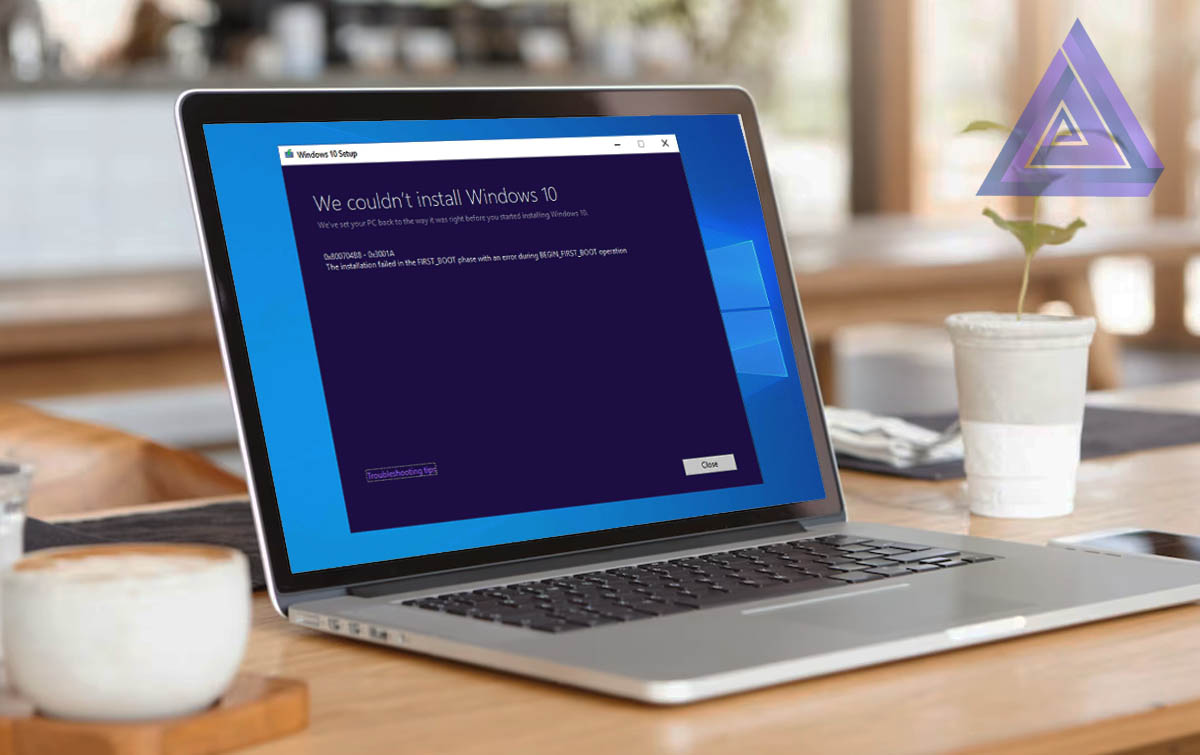
Jangan khawatir jika anda mengalami masalah saat memperbarui Windows 10, karena dalam artikel ini saya akan memberikan panduan tentang cara mengatasi masalah tersebut. Setiap orang pasti ingin menggunakan sistem operasi yang terbaru dan terbaik untuk mendapatkan fitur-fitur baru dan perbaikan keamanan.
Namun, ada kalanya update Windows 10 tidak berhasil atau tidak dapat diinstal. Berikut adalah beberapa cara untuk mengatasi masalah tersebut.
Cara Mengatasi Tidak Bisa Install Update Windows 10
Jika anda tidak dapat menginstal update Windows 10, ada beberapa langkah yang dapat anda lakukan untuk mengatasi masalah ini. Berikut adalah cara yang dapat dicoba:
1. Periksa Koneksi Internet
Pastikan koneksi internet anda stabil dan cukup kuat untuk mengunduh dan menginstal update Windows 10. Jika koneksi internet tidak stabil, update mungkin akan gagal atau terputus.
2. Bersihkan File Sistem Windows
Beberapa file sistem Windows yang rusak atau hilang dapat menyebabkan masalah saat menginstal update. Oleh karena itu, anda dapat menggunakan Command Prompt (CMD) untuk membersihkan file sistem Windows.
Berikut adalah langkah-langkahnya..
- Jalankan Command Prompt sebagai administrator
- Ketikkan perintah berikut di CMD:

sfc /scannow
tekan enter
- Tunggu proses pemeriksaan dan perbaikan selesai
- Setelah selesai, tutup Command Prompt dan coba menginstal update Windows 10 lagi.
3. Hapus File Cache Windows
File cache Windows yang rusak atau terinfeksi virus juga dapat menyebabkan masalah saat menginstal update. Oleh karena itu, anda dapat membersihkan file cache Windows dengan langkah-langkah berikut..
- Buka Command Prompt sebagai administrator
- Ketikkan perintah:

net stop wuauserv
lalu tekan enter
- Masuk ke direktori “C:\Windows\SoftwareDistribution” dan hapus semua file dan folder di dalamnya
- Kembali ke Command Prompt dan ketik perintah:
net start wuauserv
dan tekan enter
- Jika sudah, silahkan anda coba install update Windows 10 lagi
4. Menggunakan Bootable Media untuk Memperbaiki Windows Update yang Rusak
Jika anda masih belum bisa menginstall Windows 10 update dengan cara diatas. Besar kemungkinan masalah ada pada Windows update client yang mengalami kerusakan dan tidak berfungsi sebagaimana semestinya.
Tenang, jika memang masalah tersebut yang terjadi pada Windows 10 anda. Untuk mengatasinya anda bisa menggunakan bootable media sebagai source untuk mengganti file-file yang rusak secara offline.
Ikuti langkah-langkah berikut ini..
- Buat media bootable Windows 10 dengan menggunakan flashdisk, DVD, atau hardisk eksternal
- Buka Command Prompt jalankan secara run as administrator
- Jalankan DISM RestoreHealth dengan menggunakan media bootable sebagai sumber file untuk melakukan perbaikan, ketikkan perintah dibawah ini:

DISM.exe /Online /Cleanup-Image /RestoreHealth /Source:E:\RepairSource\Windows /LimitAccess
Ganti E: dengan drive letter media bootable anda, disk E bisa berbeda-beda pada tiap desktop, sesuaikan dengan komputer anda masing-masing
- Tekan Enter
- Silahkan anda tunggu, dan jika sudah selesai silahkan restart komputer anda
- Jika sudah masuk Windows lagi, silahkan anda coba jalankan lagi Windows Update
Selesai, anda sudah mencoba melakukan perbaikan menggunakan DISM tool. Seharusnya sampai disini, Windows 10 anda yang bermasalah pada instalasi update sudah bisa diperbaiki.
Namun, jika ternyata masih berlanjut, cara terakhir selanjutnya adalah dengan melakukan update Windows 10 secara manual.
5. Mengatasi Masalah Update Windows 10 dengan Update Secara Manual
Jika masalah Windows 10 anda yang tidak bisa menginstall update masih berlanjut, salah satu jalan terakhir agar anda bisa mengikuti update dari Microsoft adalah dengan menginstall update pembaruan tersebut secara manual.
Untuk caranya sebagai berikut..
- Silahkan anda masuk ke Settings > Update & Security > Windows Update > View update history. Disini, anda akan melihat list update yang sudah didownload berikut statusnya

- Sekarang, anda cek daftar update yang gagal (Failed to install), salin kode file yang gagal diupdate tersebut
- Buka browser anda dan masuk ke situs Microsoft Update Catalog
- Paste kode file yang gagal install tadi ke kolom search situs Microsoft Update Catalog, klik Search untuk memulai pencarian

- Anda akan mendapatkan hasil pencarian berikut semua versi update dengan kode yang sama dengan yang anda gunakan, silahkan anda pilih update yang sesuai
- Klik tombol Download untuk menyimpan file yang sesuai dengan versi Windows anda
- Langkah terakhir, install file update dengan cara klik dua kali pada file tersebut dan ikuti langkah-langkahnya hingga selesai
- Restart komputer anda
- Selesai
Kesimpulan
Dalam artikel ini, telah dijelaskan beberapa cara untuk mengatasi masalah update Windows 10 yang tidak dapat diinstal. Penting untuk selalu memastikan bahwa sistem operasi Windows 10 yang digunakan selalu terbarui dengan update terbaru yang tersedia. Dengan melakukan update secara teratur, pengguna dapat mengatasi berbagai masalah yang terkait dengan sistem operasi Windows 10 dan meningkatkan kinerja dan keamanan sistem operasi mereka.
Terakhir, sebagai pengguna Windows 10, penting untuk selalu melakukan backup data secara berkala untuk menghindari kehilangan data yang tidak diinginkan dalam situasi yang tidak diinginkan.